win10截屏黑屏怎么办 win10系统截图就黑屏怎么解决
时间:2021-02-03作者:huige
很多用户日常使用电脑的时候,可能会经常进行截屏操作,然而有时候会遇到一些情况,比如有win10纯净版系统用户在截屏的时候,却出现了黑屏的现象,根本无法显示内容一片漆黑,遇到这样的问题该怎么办呢,针对这个问题,本文给大家讲解一下win10系统截图就黑屏的详细解决方法吧。

具体方法如下:
1、按下win+R打开运行,在框中输入:regedit 点击确定打开注册表;
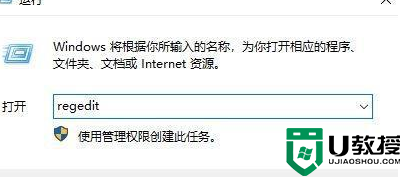
2、打开注册表之后,在注册表中依次展开:HKEY_LOCAL_MACHINESYSTEMCurrentControlSetControlGraphicsDriversDCI 如图:
3、在DCI对应的右侧窗口中左键双击:Timeout(超时),在打开的编辑DWORD(32位)值窗口,我们把Timeout的数值数据从“7”更改为“0”,再点击:确定即可!
4、到这里就完成设置了,最后按下ctrl+shift+esc组合键打开任务管理器。在任务管理器中找到windwos 资源管理器,在资源管理器上单击右键,选择“重新启动”按钮将其重启桌面后即可解决问题!
上面给大家讲解的就是win10截屏黑屏的详细解决方法,有遇到相同情况的小伙伴们可以学习上面的方法来解决吧。

